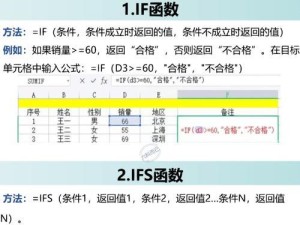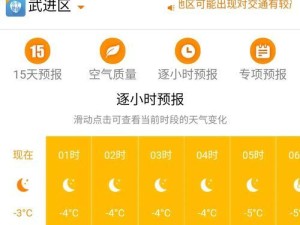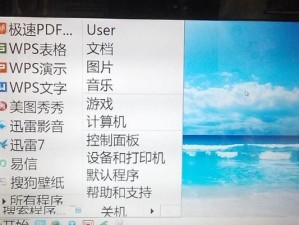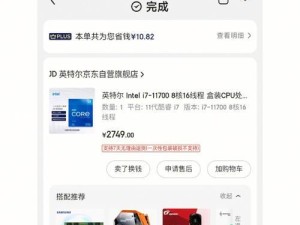在电脑使用过程中,我们经常会遇到各种问题,如系统崩溃、病毒感染等,这时候我们常常需要进行系统重装来解决这些问题。本文将以光盘系统重装为主题,为大家提供一份详尽的操作指南,让大家能够轻松完成系统的重新安装。

准备工作:获取安装光盘
在进行系统重装之前,第一步就是获取一个合适的安装光盘,这通常是由计算机品牌商或者操作系统开发商提供的。
备份重要数据
在进行系统重装之前,务必要备份好你的重要数据,因为重装系统会清空硬盘中的所有数据,防止数据丢失。

设置启动顺序:让电脑从光盘启动
在进行光盘系统重装之前,需要先设置电脑的启动顺序,让电脑优先从光盘启动。具体步骤为进入BIOS设置,在“Boot”选项中选择光盘驱动器为首选启动设备。
插入光盘,重启电脑
将准备好的光盘插入光驱,并重启电脑。此时,电脑会自动从光盘启动,并进入系统安装界面。
选择系统语言和时区
在系统安装界面中,选择适合自己的系统语言和时区,点击“下一步”继续。
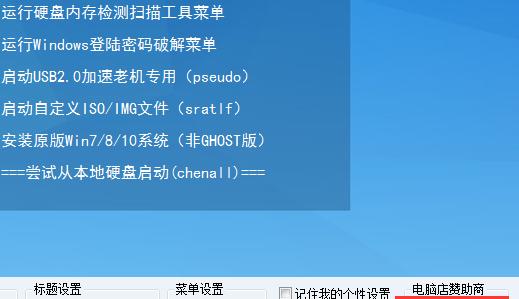
点击“安装”按钮开始安装
在安装界面中,点击“安装”按钮开始进行系统的安装过程。
接受许可协议并继续
阅读并接受操作系统的许可协议,然后点击“下一步”继续安装过程。
选择安装类型
在安装类型中,通常我们选择“全新安装”来清除之前的系统并重新安装新的系统。
选择安装位置
在选择安装位置中,选择你想要安装系统的硬盘分区,并点击“下一步”进行下一步操作。
系统安装过程
在系统安装过程中,系统会自动进行文件的复制和配置等操作,这个过程可能需要一些时间,请耐心等待。
设置用户名和密码
在系统安装完成后,需要设置一个用户名和密码,用于登录操作系统。填写完后点击“下一步”进行下一步操作。
选择时区和时间
在选择时区和时间界面,选择适合自己的时区和时间,点击“下一步”继续。
安装完成
在安装完成界面,点击“完成”按钮,电脑将会重新启动。
重新安装驱动程序
系统重装完成后,你可能需要重新安装一些硬件驱动程序,以确保电脑正常运行。
恢复备份数据
在系统重装完成后,可以将之前备份的重要数据恢复到计算机中,以便继续使用。
通过本文的详尽指南,相信大家能够轻松完成光盘系统重装操作。记住要备份数据、设置启动顺序、选择合适的安装光盘,并按照步骤进行操作,就能够顺利地重装系统,解决各种问题。希望本文能够对大家有所帮助!